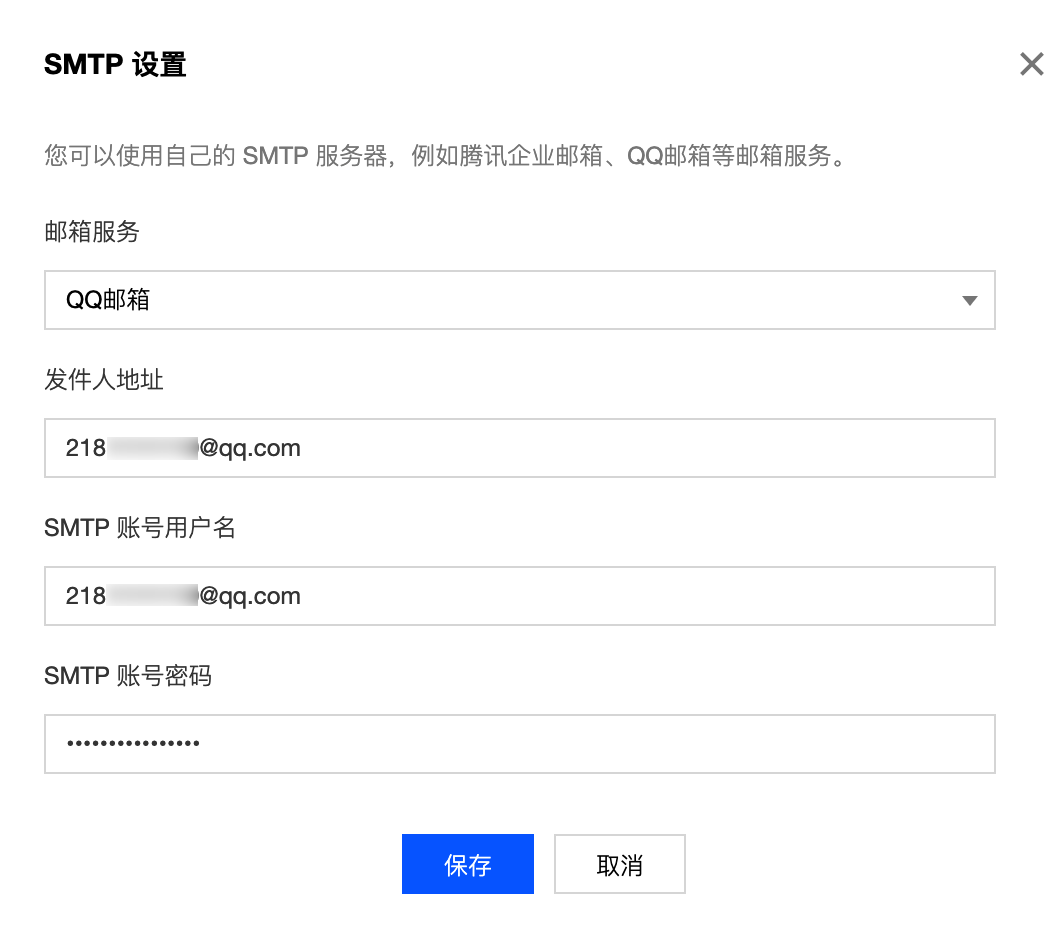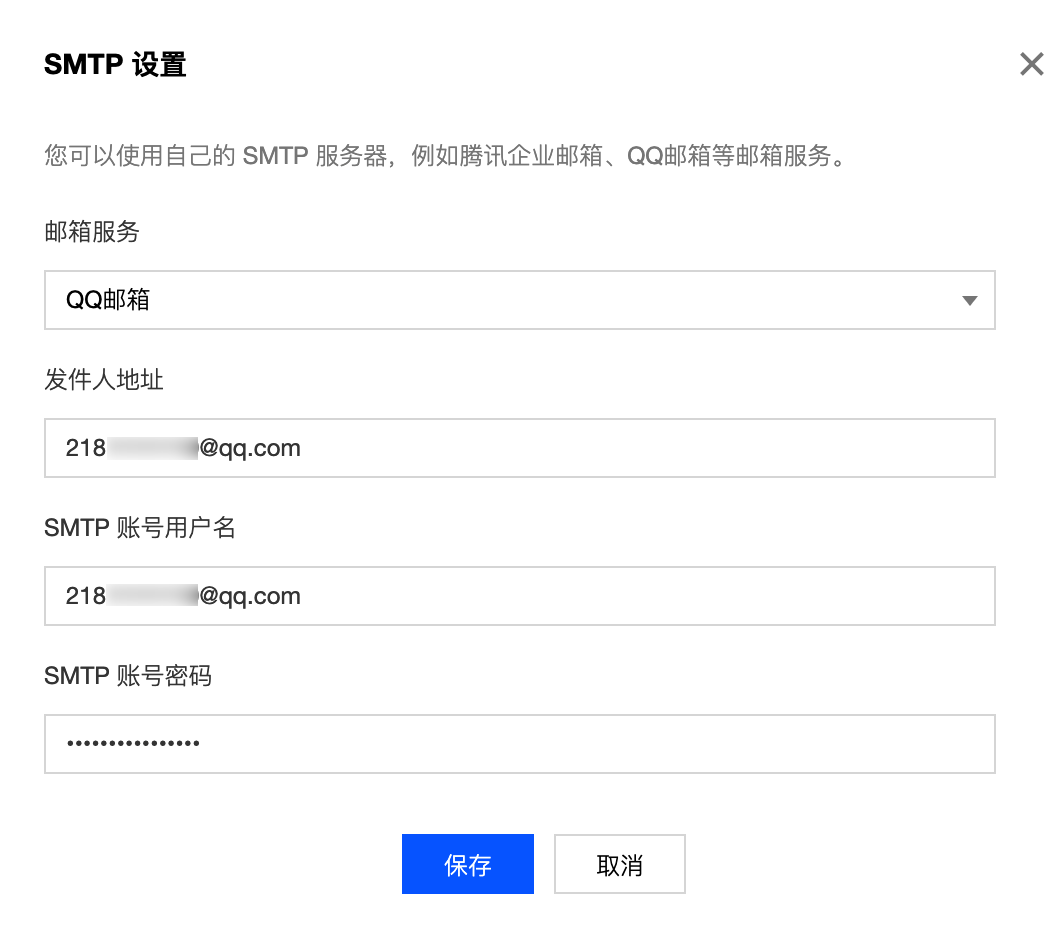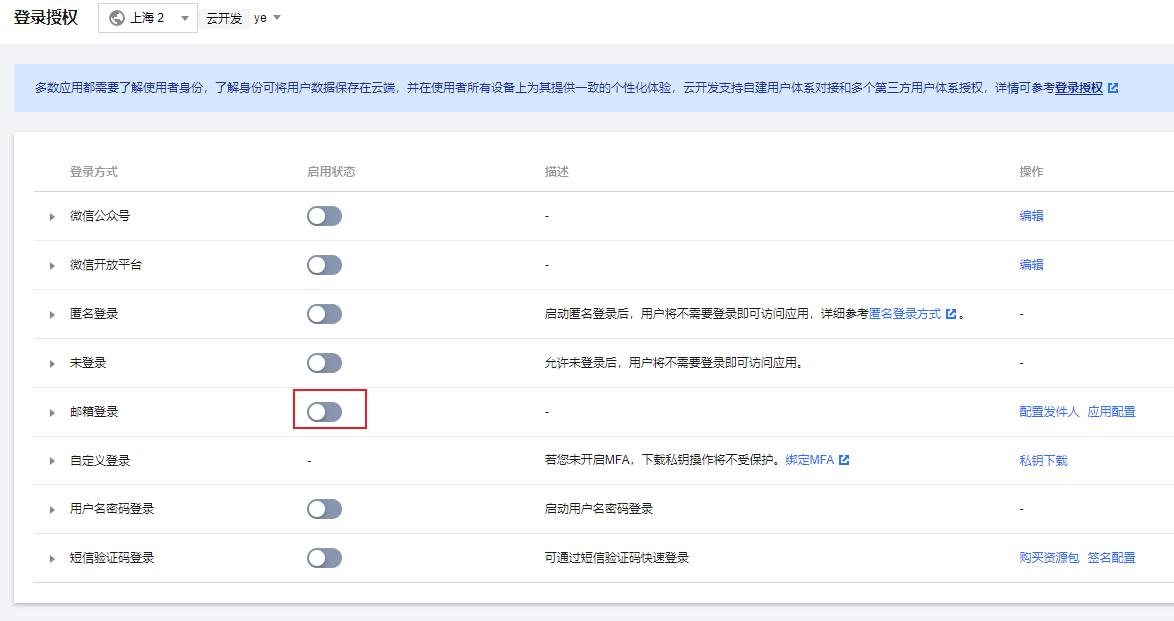使用邮箱登录,您可以让您的用户使用自己的邮箱和密码注册、登录 CloudBase,并且还可以更新登录使用的邮箱和密码。
开通邮箱登录
步骤1:开启邮箱登录
步骤2:配置发件邮箱
打开右侧配置发件人页面,填入您邮箱的 SMTP 账号信息。
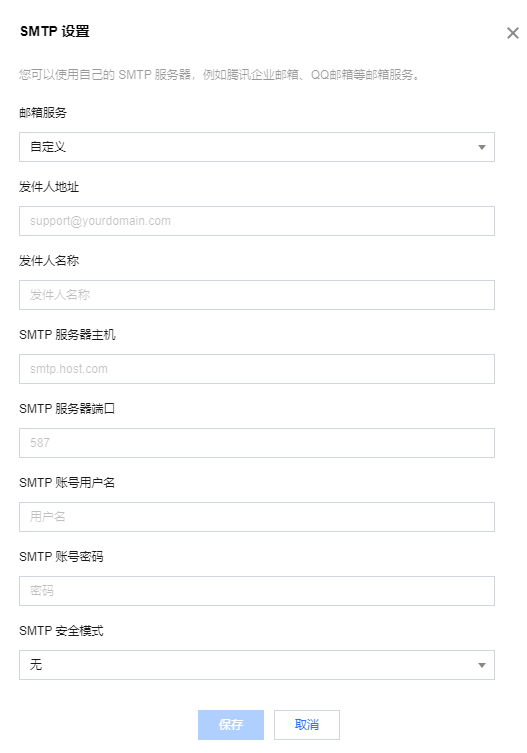
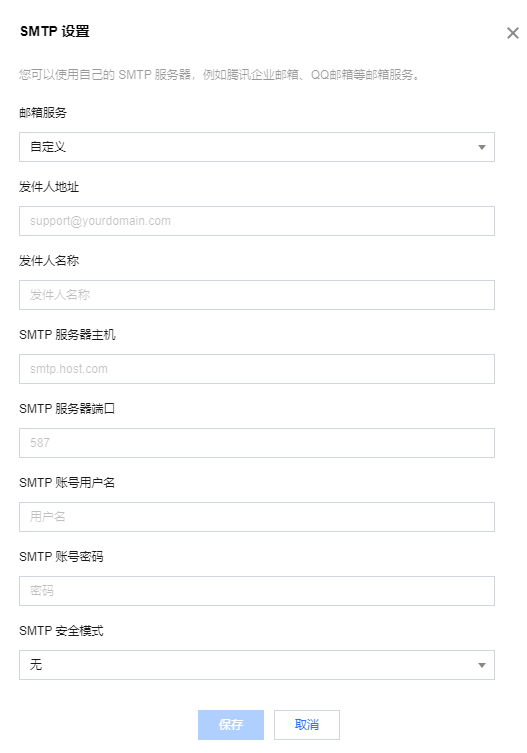
步骤3:设置应用名称及自动跳转链接
打开右侧应用配置页面,设置您的应用名称和自动跳转链接。
说明
您设置的应用名称将会出现在验证邮件的内容中。
CloudBase 发送的邮件中会包含一个 URL,用户打开邮件中的 URL 后,会自动跳转到您设置的自动跳转链接。
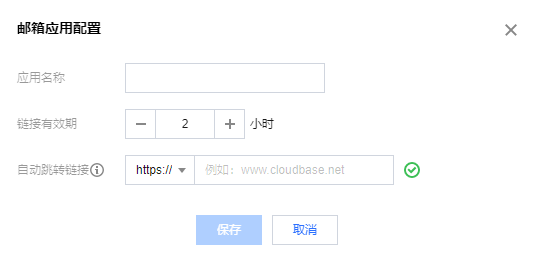
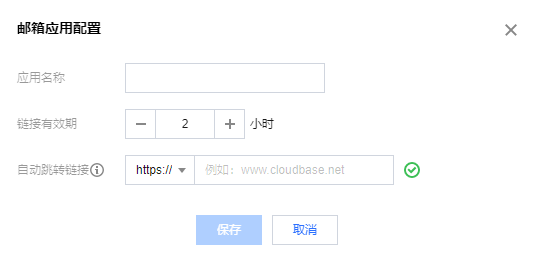
登录流程
步骤1:初始化 SDK
import cloudbase from "@cloudbase/js-sdk";const app = cloudbase.init({env: "your-env-id"});
步骤2:使用邮箱注册账号
首先需要用户填入自己的邮箱和密码,然后调用 SDK 的注册接口:
app.auth().signUpWithEmailAndPassword(email, password).then(() => {// 发送验证邮件成功});
调用注册接口之后,CloudBase 会使用您预先设置的邮箱,发送一封验证邮件到用户的邮箱。邮件中包含一个激活链接,用户在单击激活链接后,账号才会正式注册成功。
注意
密码长度不小于 8 位,不大于 32 位,需要包含字母和数字。
步骤3:使用邮箱和密码登录 CloudBase
app.auth().signInWithEmailAndPassword(email, password).then((loginState) => {// 登录成功});
使用 QQ 邮箱配置邮箱登录
步骤1:登录 QQ 邮箱
步骤2:开启 IMAP/SMTP 服务
登录邮箱后,进入设置 > 账户:
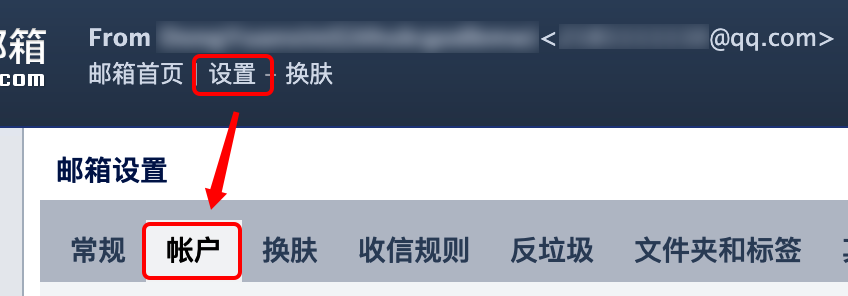
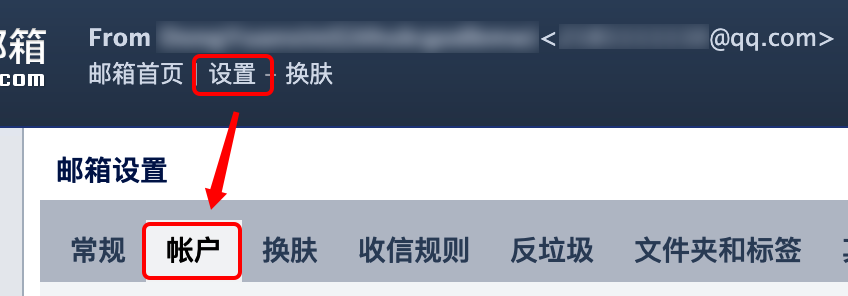
然后,在账户设置中,找到开启服务设置项,开启 IMAP/SMTP 服务:
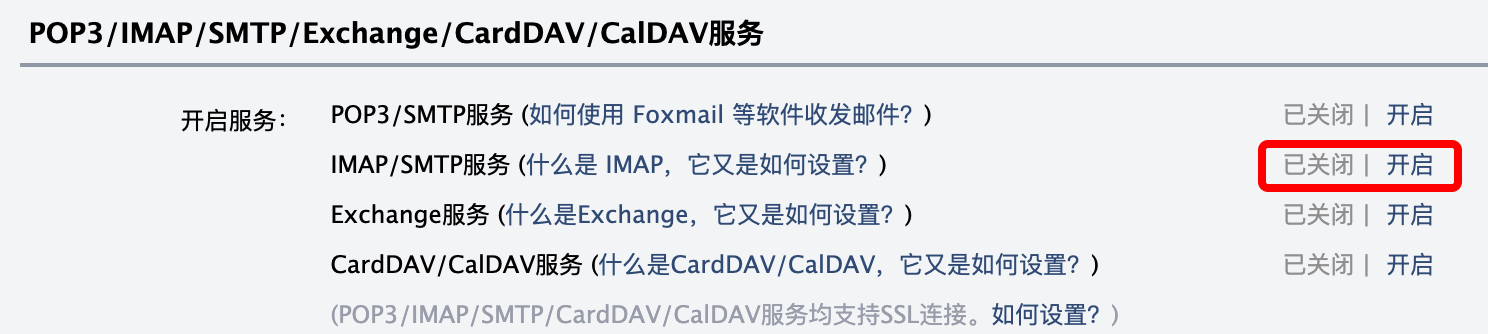
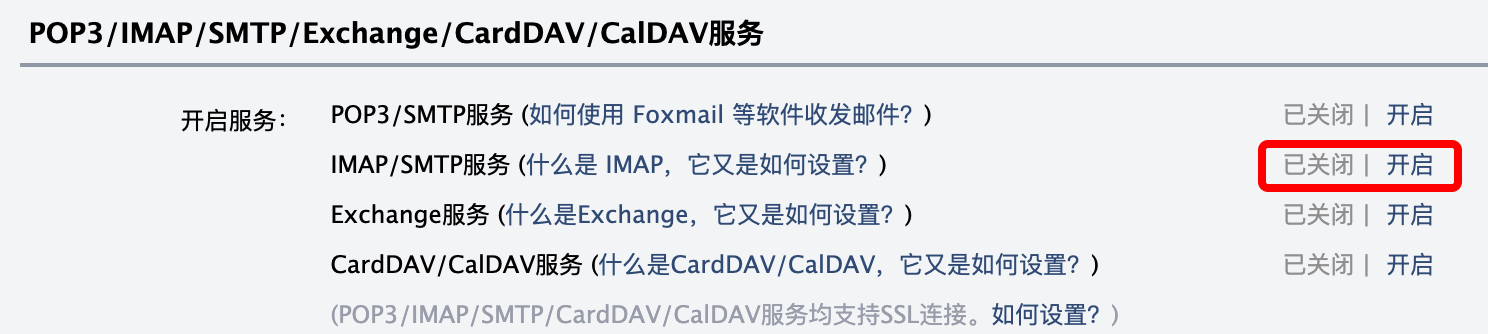
开启成功后,请保存您的邮箱登录授权码:
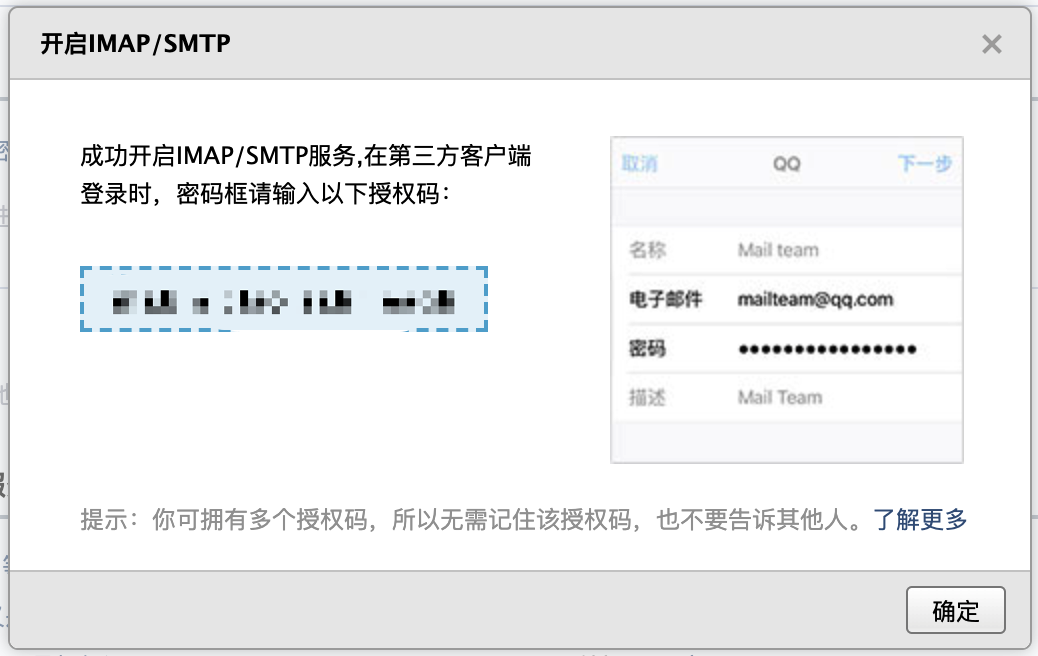
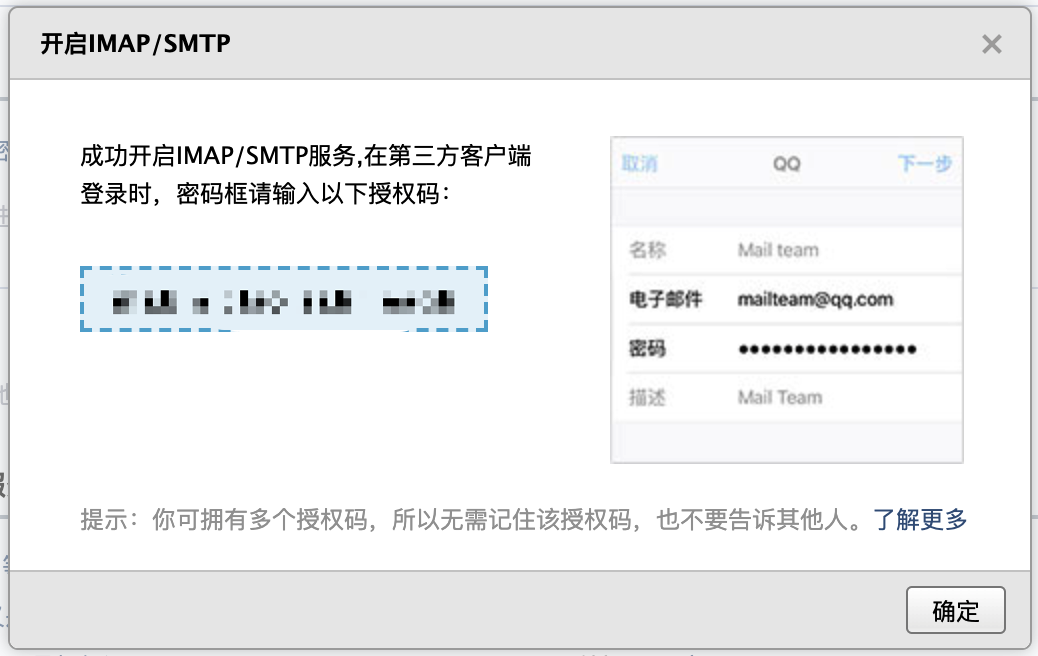
说明
您也可以开启 POP3/SMTP 服务,两种服务的授权码都可以作为第 3 步的 SMTP 账号密码。
步骤3:配置 QQ 邮箱作为发件人
进入 云开发 CloudBase 控制台,在 登录授权 页面中,打开右侧配置发件人页面,选择 QQ 邮箱作为邮箱服务,使用 QQ 邮箱作为发件人地址和 SMTP 账号用户名,使用第 2 步的授权码作为 SMTP 账号密码。